Hur man ändrar standard Google-konto

Använder du flera Google-konton på Android och PC och vet inte hur man ändrar standard Google-konto? Läs vidare för att lära dig de hemliga stegen.
Här är stegen som krävs för att lägga till tillägg från Chrome Store på Edge:
Gå till hamburgermenyn i det övre högra hörnet av ett Edge-webbläsarfönster som visas.
Gå till Tillägg.
Växla alternativet "Tillåt tillägg från andra butiker" längst ned till vänster i Edge-webbläsarfönstret.
Bekräfta att du vill aktivera (eller inaktivera) möjligheten att tillåta tillägg från andra butiker.
Eftersom Microsoft Edge bytte EdgeHTML till Chromium är det ganska enkelt att lägga till tillägg från Google Chrome Web Store på Edge. Processen att lägga till tillägg till Edge skiljer sig inte från att lägga till tillägg till Chrome. Microsoft har bara cirka 100 tillägg på Edge att välja mellan, medan Chrome Web Store har många hundra tillägg.
När du har växlat några inställningar i Edge behöver du bara gå till Chrome Web Store och klicka på "Lägg till i Chrome" för att lägga till dina Chrome-tillägg på Edge. Den enda varningen med att lägga till Chrome-tillägg till Edge är att om du behöver ett Google-konto för att synkronisera, kanske vissa Chrome-tillägg inte fungerar bra på Edge eftersom tilläggen inte testades på Edge och du kan uppleva buggar.
Här är stegen som krävs för att installera tillägg från Chrome Store på Edge.
1. Gå till hamburgermenyn i det övre högra hörnet av ett Edge-webbläsarfönster enligt anvisningarna.
2. Gå till Tillägg.
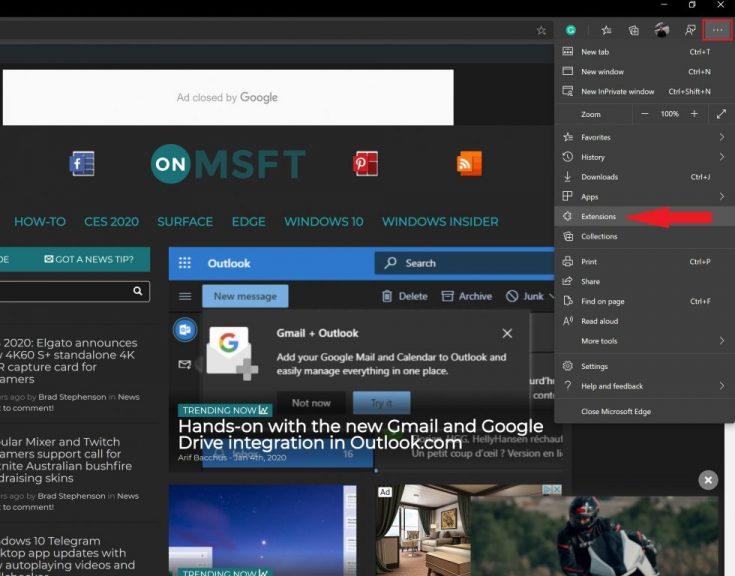
3. Växla alternativet "Tillåt tillägg från andra butiker" längst ned till vänster i Edge-webbläsarfönstret.
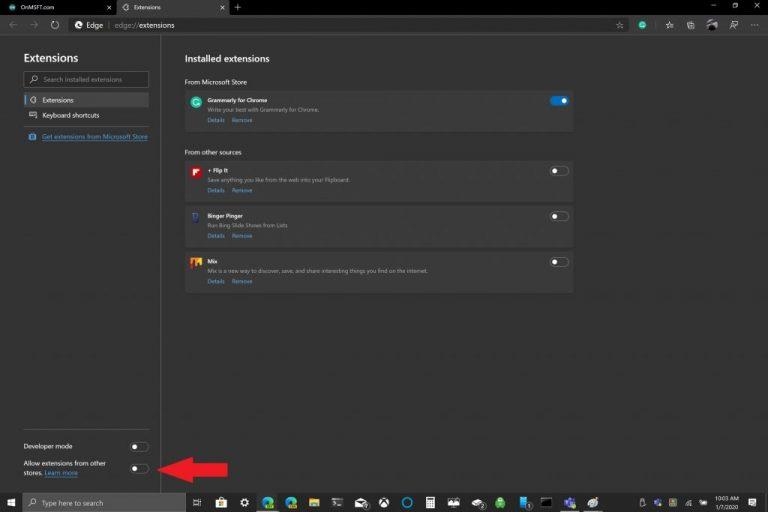
4. Bekräfta att du vill aktivera (eller inaktivera) möjligheten att tillåta tillägg från andra butiker.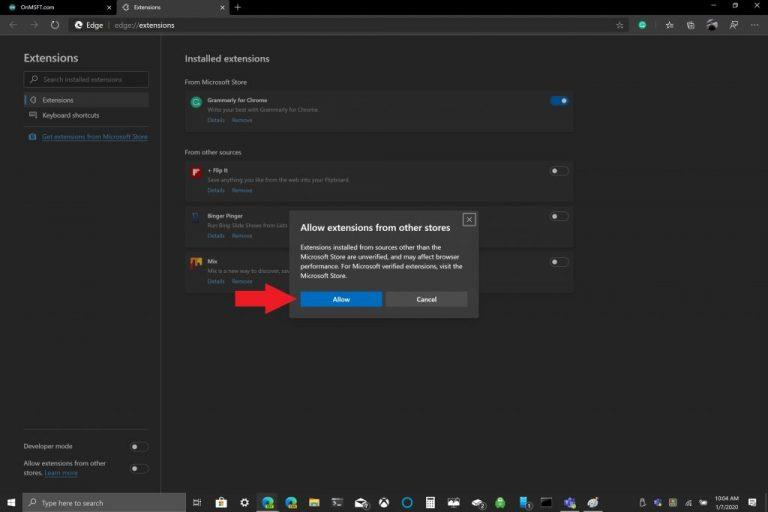
Nu när dina Edge-webbläsarinställningar är konfigurerade kan du installera tillägg från Chrome Store på Edge. Bara som en påminnelse, här är processen att lägga till Chrome-tillägg på Edge.
1. Gå till Chrome Web Store med Edge.
2. Välj ett Chrome-tillägg som du vill lägga till och klicka på "Lägg till i Chrome". 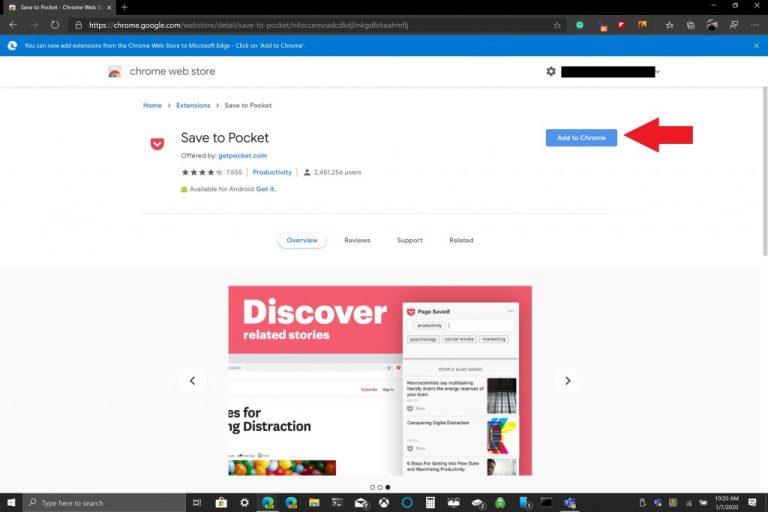
3. Vissa Chrome-tillägg kan behöva åtkomst till din data eller vissa behörigheter för att fungera. Klicka på "Lägg till tillägg".
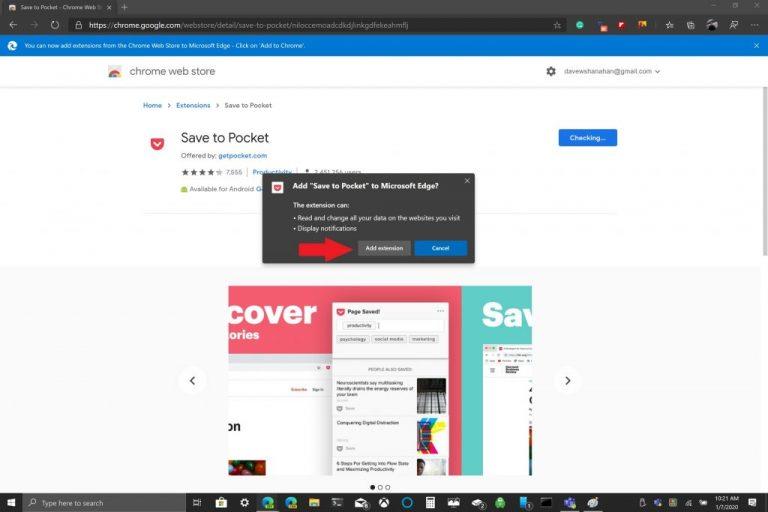
4. Du bör se ett meddelande som visar att Chrome-tillägget har lagts till i Edge.
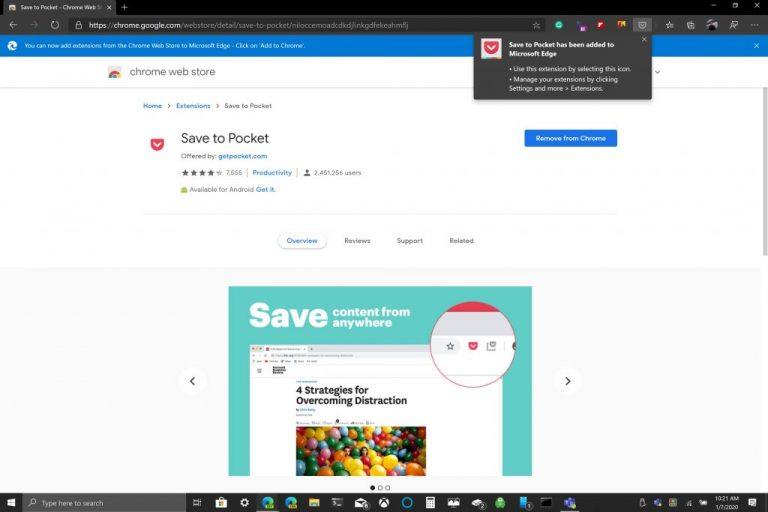
Som nämnts, om du vill hantera dina tillägg kan du alltid gå tillbaka till tillägg i menyn för Edge-inställningar för att lägga till eller ta bort tillägg. Bara en snabb påminnelse, Chrome-tillägg var inte designade för att användas på Microsoft Edge så du kan uppleva buggar och Edge kan krascha. Det kan vara en bra idé att lägga till Chrome-tillägg en i taget och se hur de fungerar på Edge innan du använder dem. Vilka Chrome-tillägg använder du på Edge? Låt oss veta i kommentarerna.
Använder du flera Google-konton på Android och PC och vet inte hur man ändrar standard Google-konto? Läs vidare för att lära dig de hemliga stegen.
Lär dig hur du inaktiverar irriterande automatiska videor i Google Chrome och Mozilla Firefox med den här guiden.
När du raderar Android-nedladdningshistorik hjälper du till att frigöra lagringsutrymme bland annat. Här är stegen att följa.
Lär dig allt om PIP-läge i Google Chrome och hur du slår på det och njuter av att titta på videor i ett litet bild-i-bild-fönster precis som du kan uppleva på din TV.
Ställ in Chrome för att rensa cookies vid avslutning för att öka säkerheten genom att ta bort cookies så snart du stänger alla webbläsarfönster. Här är hur.
Läs den här artikeln för att lära dig hur du rensar cache och cookies på Chrome samt hur du rensar webbhistorik på Chrome på Android.
Lär dig hur du tar bort Yahoo Search som en oönskad sökmotor i Chrome, med effektiva metoder för att återställa dina webbläsarinställningar.
Lär dig hur du enkelt ser dina sparade lösenord i Chrome, Opera, Edge och Firefox. Vi ger dig en steg-för-steg-guide för att hantera dina lösenord effektivt.
Genom att aktivera cookies i din webbläsare kan du göra det bekvämare att använda en webbläsare. Förbättra din webbläsarupplevelse!
Sökmotorer driver internets moderna tid. Om Yahoo Search är din standard, följ denna guide för att ta bort den och ställa in en annan sökmotor.
Chrome kan vara en av de mest populära webbläsarna där ute, men det betyder inte att alla kommer att använda den. Du kanske inte litar på Chrome när det gäller
Stödet för Flash-filer är på väg ut. Flash har ofta setts som den grundläggande byggstenen för annonser, korta videor eller ljud och spel. Även en
Google Chrome är den överlägset mest populära webbläsaren i världen, i den mån användarna gör det lilla extra för att ladda ner och ställa in Chrome som standardwebbläsare på Windows – mycket till …
Oavsett om du rensar eller aktiverar cookies i Chrome, Opera eller Firefox, hjälper den här guiden dig att göra båda.
Lär dig hur du inaktiverar irriterande automatisk uppspelning av videor i Google Chrome och Mozilla Firefox med den här handledningen.
Så vad gör du om du vill avinstallera Microsoft Edge helt från Windows 10? Om du har Windows 10 version 1803 eller senare kan du helt
Förstå varje verk i en video genom att aktivera bildtexter. Så här aktiverar du dem på Chrome för webben och Android.
Eftersom Microsoft Edge bytte EdgeHTML till Chromium är det ganska enkelt att lägga till tillägg från Google Chrome Web Store på Edge. Processen
Så här kan du köra flera instanser av Microsoft Teams sida vid sida
Din hemsida är den sida som öppnas när du klickar på hemknappen i din webbläsare – vanligtvis en del av menyraden längst upp och i form av en
Upptäck hur du enkelt ställer in, går med i och värdar Zoom-möten. Läs våra tips för att använda Zoom samt dess funktioner för att säkerställa effektiva och säkra möten.
Vill du spela in Microsofts teams möte? Läs inlägget för att lära dig hur du spelar in det med och utan Microsoft 365 Enterprise-konto.
Vill du hålla din Facebook-profil privat? Lär dig hur du kan skydda din integritet med dessa steg.
Lär dig att skriva spanska n med Tilde (ñ) på tangentbordet. Den här artikeln ger dig kortkommandon och metoder för både Windows och Mac.
Upptäck hur du lägger till och använder dina egna anpassade bakgrunder i Microsoft Teams-möten för att skapa en mer personlig och professionell atmosfär.
Så här kan du få ut det mesta av Microsoft Rewards i Windows, Xbox, Mobile, shopping och mycket mer.
Med Google Maps kan du mäta avståndet mellan två punkter. Lär dig att använda verktyget effektivt på olika enheter.
Skapa professionella försättssidor i Google Dokument genom att använda förbyggda mallar eller skapa dem från grunden. Följ vår detaljerade steg-för-steg-guide för att optimera dina dokument.
Den här bloggen kommer att hjälpa läsare att inaktivera Copilot-funktionen på Windows om de inte vill använda AI-modellen.
Lär dig hur du kopplar JBL-hörlurar med din dator, mobil enhet eller surfplatta på ett enkelt sätt. Få tips för att förbättra din anslutning och upplevelse.


























![Ta reda på hur du gör försättssidor i Google Dokument [Enkla steg] Ta reda på hur du gör försättssidor i Google Dokument [Enkla steg]](https://blog.webtech360.com/resources3/images10/image-336-1008140654862.jpg)

